Comment ne combiner que les feuilles de calcul sélectionnées en une seule dans Excel ?
La combinaison manuelle de certaines feuilles de calcul spécifiques en un seul classeur ou feuille dans Excel peut être fastidieuse, surtout s'il y a beaucoup de feuilles à fusionner. Au lieu de les copier et coller une par une, vous pouvez gagner du temps et des efforts en utilisant l'utilitaire de consolidation de Kutools pour Excel. Cette fonctionnalité vous permet de fusionner facilement uniquement les feuilles de calcul sélectionnées en un seul classeur ou feuille.
Ne combinez que les feuilles de calcul sélectionnées en une seule feuille ou un seul classeur![]()
Ne combinez que les feuilles de calcul sélectionnées en une seule feuille ou un seul classeur
1. Cliquez sur Kutools Plus > Consolider, puis cliquez sur OK dans la fenêtre Kutools for Excel après avoir lu le rappel.
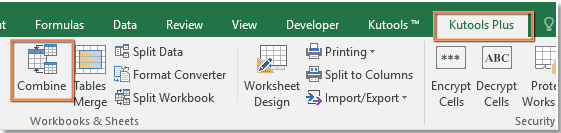
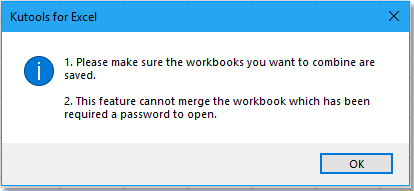
2. À l'Étape 1 de la boîte de dialogue Consolider , cochez une option selon vos besoins. Cliquez sur Suivant pour continuer.
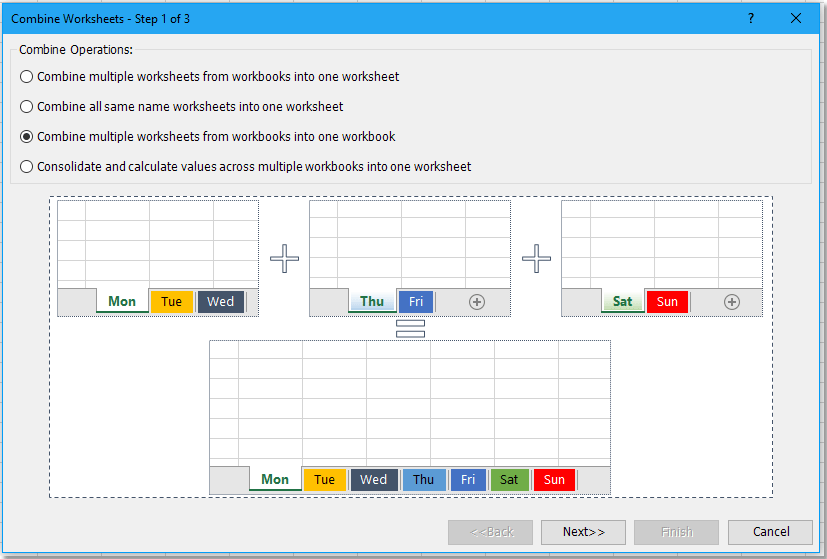
3. À l'Étape 2 de l'assistant, cliquez sur Ajouter > Fichier/Dossier pour ajouter les classeurs que vous souhaitez utiliser à la liste des Classeurs , puis sélectionnez les classeurs dont vous souhaitez combiner les feuilles.
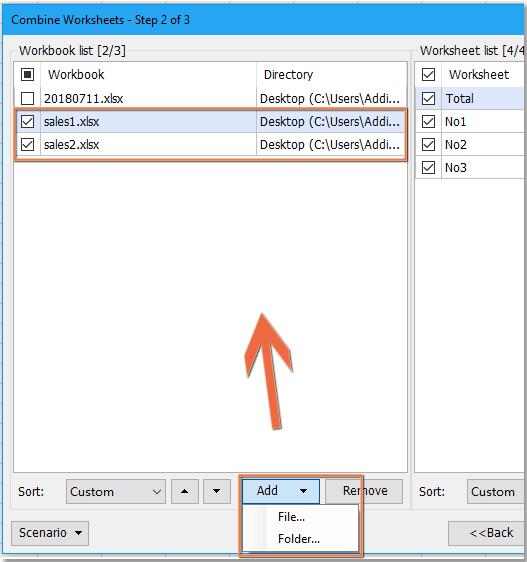
4. Allez dans le volet Liste des feuilles de calcul , sélectionnez et cochez les feuilles que vous souhaitez combiner.
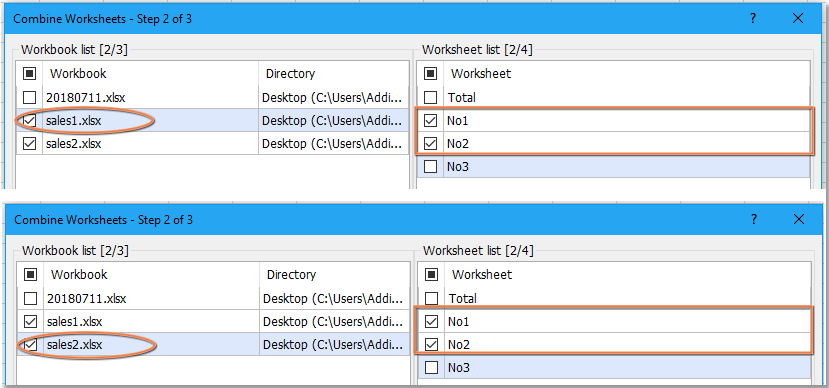
5. Cliquez sur Suivant pour passer à la dernière étape de l'assistant, puis spécifiez les paramètres selon vos besoins.
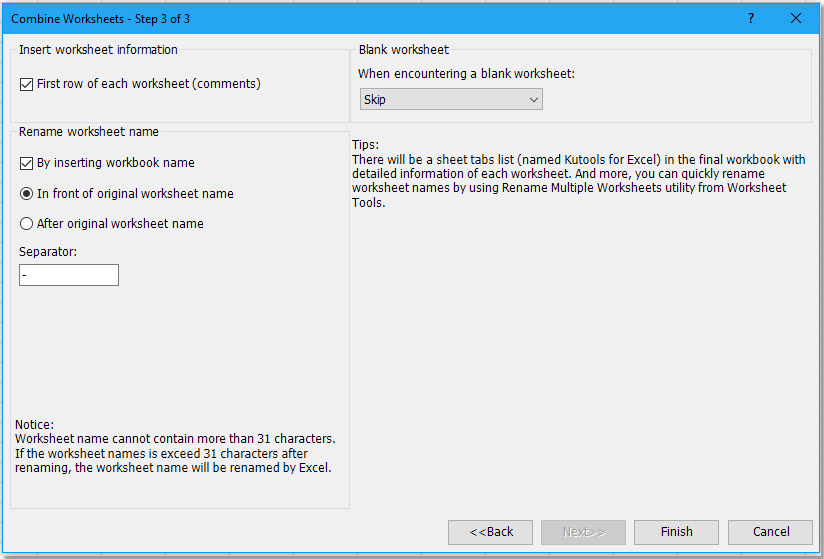
6. Cliquez sur Terminer, et une boîte de dialogue apparaîtra pour vous permettre de choisir un emplacement et de donner un nom au fichier combiné.
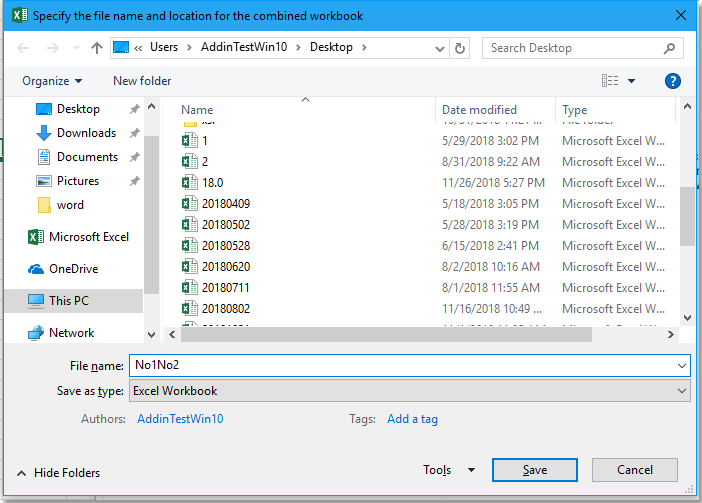
7. Cliquez sur Enregistrer. Les feuilles de calcul sélectionnées sont maintenant combinées en un seul classeur. Après avoir combiné les feuilles de calcul, une boîte de dialogue vous demandera d'ouvrir le fichier combiné. Cliquez sur Oui ou Non selon vos besoins. Une autre boîte de dialogue apparaîtra pour vous demander si vous souhaitez enregistrer ce scénario. Choisissez l'option souhaitée.
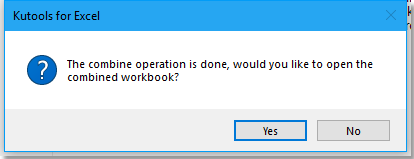
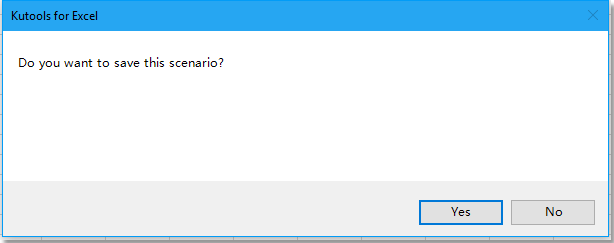
Le résultat combiné est affiché comme suit :
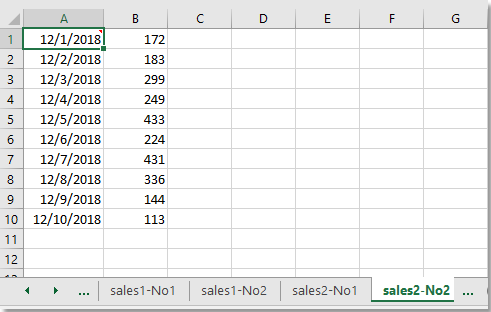
Kutools pour Excel - Boostez Excel avec plus de 300 outils essentiels. Profitez de fonctionnalités IA gratuites en permanence ! Obtenez-le maintenant
Démo : Ne combiner que les feuilles de calcul sélectionnées en une seule feuille ou un seul classeur
Meilleurs outils de productivité pour Office
Améliorez vos compétences Excel avec Kutools pour Excel, et découvrez une efficacité incomparable. Kutools pour Excel propose plus de300 fonctionnalités avancées pour booster votre productivité et gagner du temps. Cliquez ici pour obtenir la fonctionnalité dont vous avez le plus besoin...
Office Tab apporte l’interface par onglets à Office, simplifiant considérablement votre travail.
- Activez la modification et la lecture par onglets dans Word, Excel, PowerPoint, Publisher, Access, Visio et Project.
- Ouvrez et créez plusieurs documents dans de nouveaux onglets de la même fenêtre, plutôt que dans de nouvelles fenêtres.
- Augmente votre productivité de50 % et réduit des centaines de clics de souris chaque jour !
Tous les modules complémentaires Kutools. Une seule installation
La suite Kutools for Office regroupe les modules complémentaires pour Excel, Word, Outlook & PowerPoint ainsi qu’Office Tab Pro, idéal pour les équipes travaillant sur plusieurs applications Office.
- Suite tout-en-un — modules complémentaires Excel, Word, Outlook & PowerPoint + Office Tab Pro
- Un installateur, une licence — installation en quelques minutes (compatible MSI)
- Une synergie optimale — productivité accélérée sur l’ensemble des applications Office
- Essai complet30 jours — sans inscription, ni carte bancaire
- Meilleure valeur — économisez par rapport à l’achat d’add-ins individuels